Paramètres du plug-in de TA custom.MT
La traduction automatique personnalisée (Custom.MT) est une agence d’IA et d’apprentissage automatique. L’entreprise se spécialise dans l’aide aux équipes de traduction et de localisation pour mettre en œuvre des modèles d’IA.
Pour en savoir plus sur la façon dont Custom.MT gère vos données: Lire leur déclaration de confidentialité.
Comment se rendre ici
-
En haut de la fenêtre memoQ, cliquez sur l’icône de la Console de gestion des ressources
 . La fenêtre Console de gestion des ressources s’ouvre.
. La fenêtre Console de gestion des ressources s’ouvre. -
Dans la liste des URL du serveur, choisissez ou tapez l’adresse du serveur.
Si vous voulez voir uniquement les ressources locales, choisissez Mon ordinateur, et cliquez sur le bouton Sélectionner
 .
. -
Dans le panneau de gauche, cliquez sur l’icône des Paramètres de TA
 . Le volet Paramètres de TA s’ouvre.
. Le volet Paramètres de TA s’ouvre.Si vous avez des projets avec plus d’une langue cible, vous pouvez choisir une langue dans la liste déroulante de la langue cible dans le coin supérieur droit.
Si vous souhaitez utiliser les mêmes paramètres de TA pour toutes les langues cibles, ne changez pas la valeur par défaut(Toutes les langues).
-
Sélectionnez la ressource des Paramètres de TA, et cliquez sur Modifier sous la liste.
-
Dans l’onglet Services, trouvez le plug-in et cliquez sur son segment.
-
Si elle est active, cliquez sur son segment pour ouvrir la Paramètres du plug-in de TA custom.MT fenêtre.
-
S’il est grisé, cliquez sur son segment une fois pour l’activer, puis cliquez à nouveau pour ouvrir les paramètres.
-
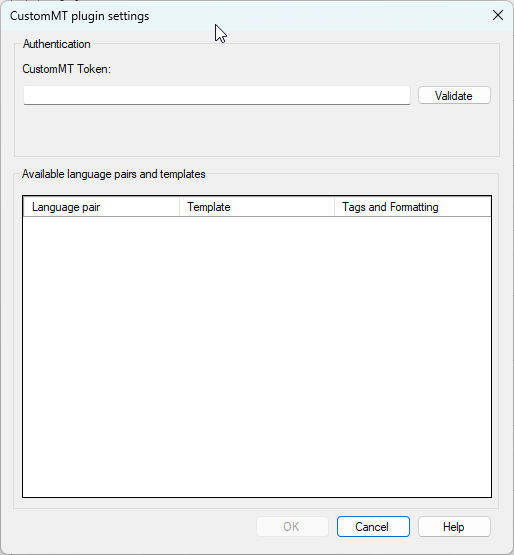
Que pouvez-vous faire?
Préparez-vous à utiliser le service Custom.MT dans memoQ
-
Inscrivez-vous sur le site Web de la console Custom.MT, puis connectez-vous avec votre nom d’utilisateur et votre mot de passe.
-
Sur la page des identifiants, générez une clé API pour vous-même.
-
Sur la page des modèles, créez des modèles pour les paires de langues que vous utilisez dans memoQ. Ces modèles sont des combinaisons de paires de langues, de moteurs de TA (ou de LLM, gros modèles de langues) et de diverses options.
Mettez en place le service Custom.MT dans memoQ
-
Tout d’abord, collez votre clé API dans la zone de texte du jeton Custom.MT, puis cliquez sur le bouton Valider.

-
La liste des modèles que vous avez créés sur la console Custom.MT apparaît dans la section Paire de langues et modèles disponibles.
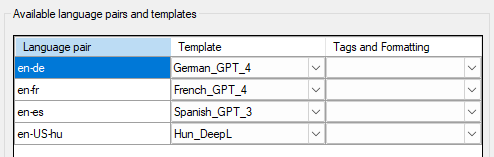
-
Pour chaque paire de langues, choisissez un modèle et la manière dont vous souhaitez gérer les balises et la mise en forme.
Normalement, lorsque memoQ envoie du texte à Custom.MT, les balises ne sont pas envoyées. La traduction que vous recevrez de Custom.MT ne contiendra aucune balise. memoQ insérera toutes les balises à la fin du texte traduit par machine.
- Pour utiliser aucune mise en forme et aucune balise: Choisissez None.
- Utiliser la mise en forme mais ne pas utiliser de balises: Choisissez seulement la mise en forme.
- Utiliser à la fois la mise en forme et les balises: Choisissez tout.
Les choix dans le modèle Custom.MT affectent également la gestion des balises. Lors de la création du modèle, choisissez les paramètres en conséquence.
Lorsque vous avez terminé
Pour enregistrer les paramètres et revenir à l’onglet Ressources par défaut de la fenêtre Options (ou à la Console de gestion des ressources): Cliquez sur OK, puis cliquez à nouveau sur OK.
Pour revenir à l’onglet Ressources par défaut de la fenêtre Options (ou à la Console de gestion des ressources), sans enregistrer les nouveaux paramètres: Cliquez sur Annuler, puis cliquez à nouveau sur Annuler.
Utiliser la sortie de TA dans l’éditeur de traduction:
- Ouvrir un projet avec une paire de langues prise en charge.
- À gauche de l’Accueil ou de l’écran du projet en ligne memoQ, cliquez sur Paramètres.
- Dans la barre supérieure, cliquez sur l’icône Paramètres de TA
 .
. - Choisissez le profil de TA dans le projet, ou celui que vous souhaitez ajouter au projet. En dessous de la liste, cliquez sur Éditer.
- Sur l’onglet Services de la fenêtre Modifier les paramètres de traduction automatique, cochez la case du plug-in à gauche.
- Sur l’onglet Paramètres de la fenêtre Modifier les paramètres de traduction automatique, dans la zone Résultats, choisissez un paramètre autre que Désactivé.
- Ouvrez un document pour édition, et voyez les suggestions traduites par machine.
Utiliser la sortie de TA dans la prétraduction:
- Ouvrir un projet avec une paire de langues prise en charge.
- À gauche de l’Accueil ou de l’écran du projet en ligne memoQ, cliquez sur Paramètres.
- Dans la barre supérieure, cliquez sur l’icône Paramètres de TA
 .
. - Choisissez la ressource des Paramètres de TA dans le projet, ou celle que vous souhaitez ajouter au projet. En dessous de la liste, cliquez sur Éditer.
- Sur l’onglet Services de la fenêtre Modifier les paramètres de traduction automatique, cochez la case du plug-in à gauche.
- Sur l’onglet Paramètres de la fenêtre Modifier les paramètres de traduction automatique, sélectionnez le plug-in dans le menu déroulant Prétraduction.
- Exécuter la prétraduction. Dans la fenêtre de pré-traduction et de statistiques, cochez la case Utiliser la traduction automatique s’il n’y a pas de correspondance de mémoire. (memoQ se souviendra de cela.)